
Rédiger, envoyer et programmer des e-mails dans Mail sur Mac
Lorsque vous rédigez un message, vous pouvez ajouter des destinataires, du texte, des photos et bien plus encore avant d’envoyer votre message.
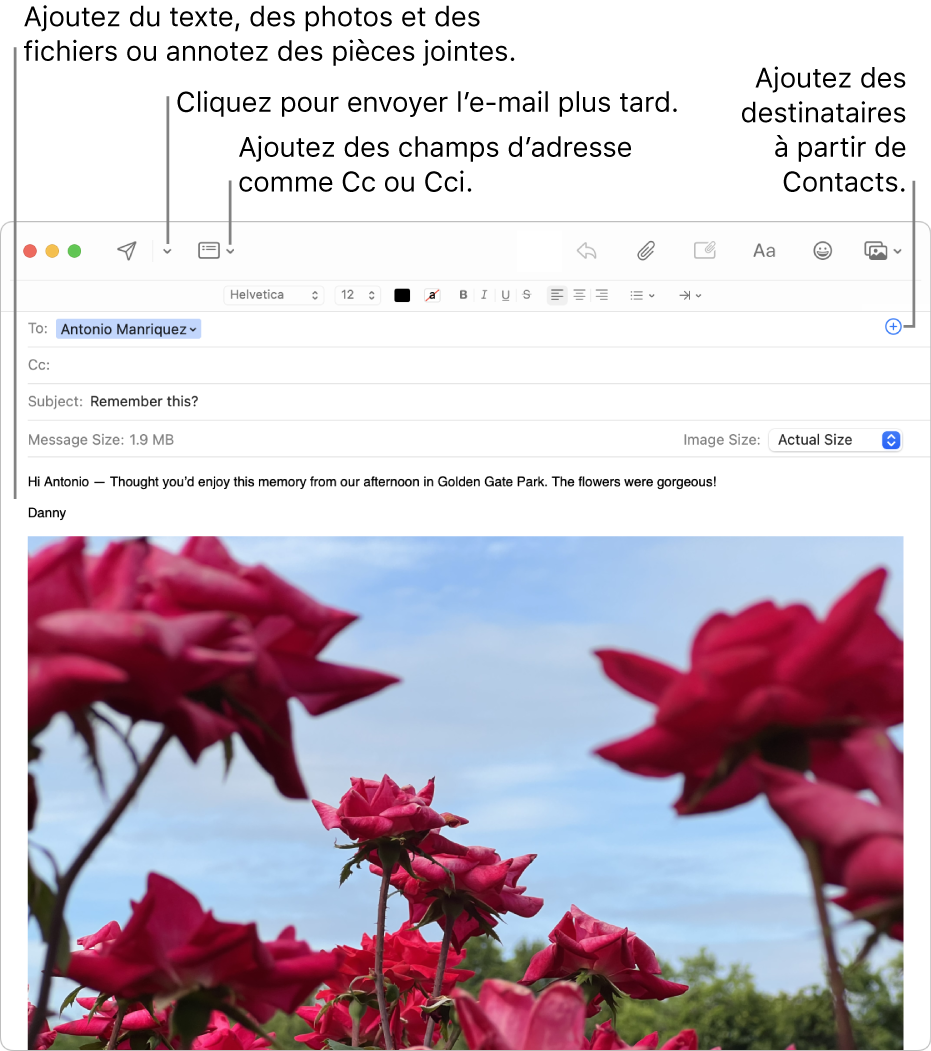
Rédiger un e-mail
Dans l’app Mail
 sur votre Mac, cliquez sur le bouton Nouveau message
sur votre Mac, cliquez sur le bouton Nouveau message  dans la barre d’outils de Mail (ou utilisez la Touch Bar).
dans la barre d’outils de Mail (ou utilisez la Touch Bar).Dans votre message, ajoutez les destinataires de votre choix.
Pour utiliser d’autres champs, comme Cci ou Priorité, cliquez sur le bouton En-tête
 , puis cliquez sur un champ.
, puis cliquez sur un champ.Saisissez l’objet de votre message, puis ajoutez votre texte.
Vous pouvez effectuer les opérations suivantes :
Cliquez sur le bouton Format
 (ou utilisez la Touch Bar) pour modifier rapidement les polices et les styles.
(ou utilisez la Touch Bar) pour modifier rapidement les polices et les styles.Cliquez sur le bouton Emoji

Mettez le texte en forme ou utilisez des suggestions de saisie si celles-ci sont disponibles.
Sélectionnez du texte, puis traduisez-le. Consultez la rubrique Traduire du texte.
Cliquez sur le bouton Pièce jointe
 ou le bouton Navigateur de photos
ou le bouton Navigateur de photos  pour ajouter des photos ou des documents.
pour ajouter des photos ou des documents.Annotez des pièces jointes. Vous pouvez par exemple écrire dessus, les faire pivoter, les recadrer, etc. Vous pouvez également cliquer n’importe où dans le corps de votre message tout en maintenant la touche Contrôle enfoncée, puis choisir « Insérer un dessin » pour ajouter votre propre dessin à l’aide des outils d’annotation.
Envoyer un e-mail
Dans l’app Mail ![]() sur votre Mac, cliquez sur le bouton Envoyer
sur votre Mac, cliquez sur le bouton Envoyer ![]() (ou utilisez la Touch Bar).
(ou utilisez la Touch Bar).
Programmer un e-mail avec « Envoyer plus tard »
Dans l’app Mail ![]() sur votre Mac, cliquez sur le menu local en regard du bouton Envoyer
sur votre Mac, cliquez sur le menu local en regard du bouton Envoyer ![]() , puis choisissez une option.
, puis choisissez une option.
Les e-mails que vous choisissez d’envoyer plus tard apparaissent dans la boîte aux lettres « Envoyer plus tard » dans la barre latérale.
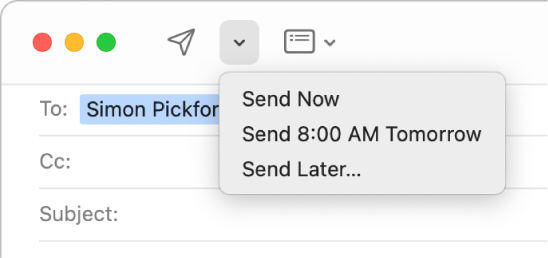
Si vous utilisez Handoff, vous pouvez commencer la rédaction de votre message dans Mail sur un autre appareil, puis la terminer dans Mail sur votre Mac. Pour poursuivre la rédaction d’un message transféré sur votre Mac, cliquez sur l’icône « Handoff Mail » qui apparaît sur le côté gauche du Dock.
Si vous vous abonnez à iCloud+, « Masquer mon adresse e-mail » vous permet de rédiger et d’envoyer des messages sans avoir à partager votre véritable adresse e-mail. Consultez la rubrique Utiliser « Masquer mon adresse e-mail ».